Программа сигнал для айфона
Обновлено: 07.07.2024
В этой статье я расскажу о том, что такое приложение Signal и как вы можете использовать его на своем iPhone.
Что такое приложение Signal?
Почему Signal имеет глобальный тренд?
До тех пор, пока вы не будете отключены от Интернета, вы, возможно, узнали о провале в отношении новой политики конфиденциальности WhatsApp. Одним словом, теперь WhatsApp будет делиться вашими данными с Facebook. У вас нет другого выбора, кроме как согласиться или прекратить использование сервиса. Мы обсудили все часто задаваемые вопросы о WhatsApp, которые у вас есть.
Признание таких всемирно известных икон, как Илон Маск и Эдвард Сноуден, еще больше укрепило доверие к Signal, и люди стекаются, чтобы попробовать его.
В результате в нескольких странах, таких как Индия и Германия, приложение Signal заняло первое место в Apple App Store и Google Play Store.
Как настроить приложение Signal на iPhone
- Нажмите и удерживайте значок App Store и выберите «Поиск». Тип Сигнал и коснитесь ДОБАВИТЬ к скачать это.
- Откройте приложение Signal и нажмите «Продолжить».
- Включите необходимые разрешения, такие как контакты и уведомления.
- Введите свой номер телефона и нажмите Далее.
- Введите одноразовый код, который вы получите на свой номер телефона.
- Нажмите «Сохранить» после заполнения таких данных, как имя и изображение профиля.
- Важный: Прочтите текст на следующем экране. Это говорит само за себя. Введите ПИН-код и нажмите Далее. Подтвердите это еще раз.
- Готово! Вы успешно зарегистрировались в Signal и теперь готовы его использовать!
Примечание. Вы также можете использовать его на iPad, Mac, Android, ПК и Linux.
Значение тиков чата в приложении Signal:
Начать зашифрованный групповой чат в приложении Signal для iOS
Отключение разговоров в приложении Signal для iOS
Как перенести групповые чаты WhatsApp в Signal
- Вы можете только попросить людей перейти из группы WhatsApp в группу Signal. Вы не можете перенести старые чаты WhatsApp в Signal.
- Не хотите, чтобы к вашей группе Signal присоединились случайные нежелательные люди? На шаге 3 выше включите Утверждение новых участников. Теперь у вас есть право разрешить или запретить человеку присоединяться к группе.
Выполните зашифрованный сигнальный вызов на своем iPhone
Видеозвонок в Signal
Вы можете видеозвонить так же, как указано выше. На шаге 2 коснитесь значка видеокамеры. Нажмите «ОК», чтобы предоставить Signal доступ к камере.
Примечание. Вы не можете выполнять групповые аудиовызовы в Signal, а только групповые видеозвонки. Для этого коснитесь значка видеокамеры рядом с названием группы и коснитесь «Начать вызов».
Возникли проблемы с созданием или использованием учетной записи Signal?
Сервис надежный. Но поскольку на Signal собирается огромная волна людей, может возникнуть некоторая задержка в отправке вам кода подтверждения OTP. Пожалуйста, подождите некоторое время, прежде чем пытаться снова. Во-вторых, проверьте Состояние сервера сигналов. Если здесь что-то не так, подождите, пока все исправят.
Затем, если вы не можете зарегистрироваться или использовать Signal, обязательно выйдите из приложения и попробуйте. Перезагрузка iPhone также может помочь решить проблемы с сетью.
Пригласите друзей и родственников в приложение Signal и наслаждайтесь!
Вот как вы можете использовать приложение Signal на своем iPhone. Я надеюсь, что это простое руководство помогло упростить переход к этому безопасному приложению. Важно отметить, что вы не можете создавать резервные копии чатов Signal в iCloud (или на Google Диске, если вы используете Android).
Если у вас есть дополнительные вопросы, поделитесь ими в разделе комментариев ниже.
Signal мессенджер скачать для Айфона можно прямо с официального сайта разработчика — вы отмечаете нужный вид ОС, а система активирует загрузку подходящей версии приложения. Единственный момент — нужно помнить пароль от Apple ID, привязанного к вашему смартфону. Но это стандартное требование для загрузки любых программ на Айфон.
Как скачать и установить мессенджер Signal
Как мы уже сказали, Signal messenger скачать для Айфон можно с сайта разработчика. Если вы будете искать его через поисковик, то в первых позициях выдачи, скорее всего, будет ссылка на главную страницу. После перехода на нее нужно нажать на кнопку “Получить Signal” (сайт не русифицирован, а браузер переводит вот таким странным образом) — так вы попадете на страницу, где можно будет выбрать вариант мобильной версии мессенджера. И на нее же ведет эта ссылка.
Как Сигнал мессенджер скачать на Айфон бесплатно:
- Переходим на загрузочную страницу — через браузер или по ссылке, которую мы привели выше.
- В блоке “… для мобильных” жмем на кнопку “iPhone или iPad”. После этого система перенаправит нас на карточку программы в App Store.


- Перед началом загрузки ПО система запросит у вас авторизацию в учетке Apple ID. Выполняем требование.
- Ждем, пока приложение сигнал для Айфона скачается, а затем установится на устройство. Как правило, на все уходит менее минуты.



Готово. Теперь переходим к процедуре активации программы.
- Когда процесс скачивания и установки будет завершен, жмем на кнопку “Открыть” или запускаем приложение с рабочего стола.
- В поле, которое появится на экране, вписываем свой номер телефона. Далее подтверждаем, что номер указан верно и жмем на “Ок”.
- Теперь программа Сигнал для Айфона запросит проверочный код. Он придет на телефон, который вы указали, а в поле для ввода вставится автоматически.
- И заключительный этап — вписываем свое имя. Также можно загрузить фото для аватарки. Жмем на “Далее”, придумываем и вписываем Pin-код и опять “Далее”.
На этом все. Мессенджер готов к использованию.
Обратите внимание: теперь, когда вы смогли Сигнал мессенджер скачать на iPhone, можно переходить к установке этой программы на компьютер. Начинать следует с той же страницы на сайте, но из блока “… для компьютера”. Также рядом должен лежать телефон, к которому привязано мобильное приложение — он потребуется для активации десктопной версии.
Signal — один из лучших мессенджеров на рынке связи, использующий сквозное шифрование. Он предлагает надежную безопасность, сохраняет минимальную информацию о своих пользователях и является бесплатным. И самое главное, это отличная альтернатива WhatsApp, который недавно потерял свои позиции среди пользователей из-за новой политики конфиденциальности.

Загрузите последнюю версию Signal из AppStore
Первое, что вам нужно сделать, конечно, это установить Signal Private Messenger на вашем iPhone.

Он доступен в AppStore бесплатно, то есть, для его использования не нужно покупать подписку. Если вы уже установили Signal на своем iPhone, то проверьте AppStore на наличие новой версии программы и обновите ее, если это необходимо.
Зарегистрируйтесь, используя свой номер телефона






Вы можете (но не обязательно) ввести свое имя и добавить фотографию. Выберите «Сохранить», чтобы завершить процесс настройки.
Последним шагом будет установка PIN-кода для защиты доступа к программе.
Просмотрите список контактов
Люди, которые уже являются пользователями Signal Messenger, появятся в вашем списке контактов. По желанию вы можете посылать приглашения из приложения людям, которые еще не используют Signal.

Как блокировать контакты?
Выбрав опцию «Заблокировано», доступную в меню «Конфиденциальность», вы можете добавить избранные контакты в черный список. Если у вас есть люди, заблокированные в других мессенджерах, неплохо было бы заблокировать их немедленно и в Signal.

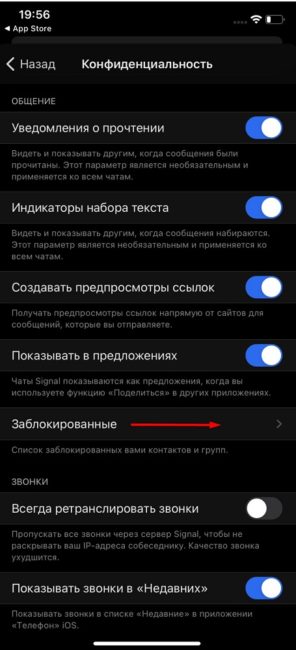
Увеличьте свою безопасность
Хотя разговоры в Signal всегда зашифрованы сквозным шифрованием, вы можете еще дополнительно повысить уровень безопасности, включив дополнительные параметры конфиденциальности. Для этого нажмите на свой аватар и выберите «Конфиденциальность».

Защитите программу паролем
В меню «Конфиденциальность» вы найдете несколько вариантов улучшения безопасности. Первый — это «Блокировка экрана», который требует аутентификации для доступа к программе с помощью FaceID, TouchID или пароля блокировки экрана. Сдвиньте переключатель рядом с пунктом «Блокировка экрана» вправо, чтобы активировать эту функцию.


Еще одной функцией безопасности является защита экрана, поэтому немедленно включите его защиту. Эта функция блокирует предварительный просмотр программы в списке последних программ в переключателе программ.
Скрывайте свой IP-адрес для голосовых и видеозвонков

Вы можете предотвратить это, включив опцию «Всегда ретранслировать звонки». Тогда все соединения пройдут сначала через серверы Signal, защищая ваш реальный IP-адрес в случае утечки.
Включите опцию «Блокировка регистрации»
При включении опции «Блокировка регистрации» невозможно будет перерегистрировать ваш номер телефона в Signal без ввода PIN-кода. Это усложнит просмотр вашего аккаунта посторонними лицами.

Кроме того, Signal периодически будет просить вас ввести PIN-код, чтобы помочь запомнить его. Сначала напоминание появляются каждые 6 часов, но они будут реже, если вы постоянно будете вводить правильный PIN-код. Однако, если вы введете код неправильно, напоминания будут появятся чаще. Вы можете отключить напоминание о PIN-коде, сдвинув переключатель рядом с напоминаниями о PIN-коде влево.
Подключите Signal к компьютеру

Затем откройте Signal на своем телефоне, нажмите на свой аватар и выберите «Настройки». Теперь нажмите «привязанные устройства», а затем подключите новое устройство (iOS) и отсканируйте QR-код, отображаемый в настольном приложении.

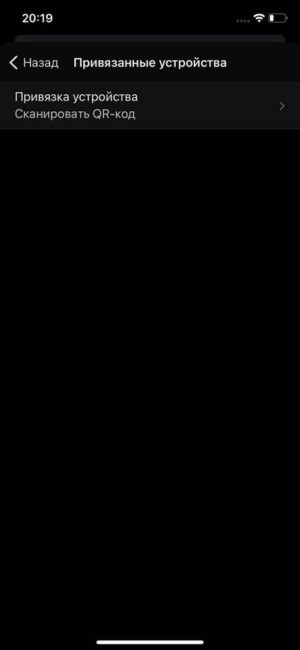
Любое устройство, подключенное к вашей учетной записи Signal, будет сохранено в приложении. Как видите, все просто и понятно. Итак, приятного общения!


Стандартное приложение Будильник в последнем обновлении iOS 15 получило несколько косметических изменений. В утилиту вернули привычный барабан выбора времени и позволили изменять время будильника тапом.
Кроме этого в программе есть несколько скрытых малоизвестных возможностей, о которых знают не все пользователи яблочного гаджета.
1. Вибрация вместо будильника

Если вы в семье привыкли просыпаться в разное время и при этом не используете часы или фитнес браслет, вам будет полезно настроить виброзвонок вместо мелодии на будильник.
В самом верхнем пункте настроек звука можете указать один из стандартных вариантов вибрации или сделать собственную.
2. Скрытые мелодии будильника

Еще в iOS 14 на iPhone появился специальный режим для отслеживания сна. Это будильник с расширенными возможностями и контролем времени сна. Никто не запрещает использовать его в качестве основного средства для пробуждения, тем более, что в нем встроены девять скрытых мелодий, которые недоступны в стандартном будильнике iPhone.
Для поиска и активации спрятанных сигналов будильника сделайте следующее:
▶ Перейдите в приложение Часы на вкладку Будильник.
▶ Включите режим Сон и установите нужное время для будильника.
▶ Ниже в разделе параметров будильника увидите раздел с новыми мелодиями.

Скрытые мелодии будильника
Здесь собраны более приятные и комфортные для пробуждения сигналы, чем уже давно надоевшие мелодии стандартного будильника.
3. Настройка автоматизаций перед сном

Так, например, можно включать Авиарежим или режим Не беспокоить, отключать Wi-Fi или сотовую передачу данных на время сна в автоматическом режиме.
Для этого в приложении Быстрые команды создайте простой сценарий:
▣ Выберите пункт Создать автоматизацию для себя.
▣ Выберите нужное действие (отключение функций iPhone или включение нужного режима).
▣ Отключите переключатель Спрашивать до запуска и нажмите Готово.
Теперь можно не переживать, что ночью вас разбудит звук входящего уведомления или включится ненужная функция смартфона.
(16 голосов, общий рейтинг: 4.50 из 5)
Читайте также:

